Współpraca z Viva Goals
Microsoft Viva Goals umożliwia współpracę ze współpracownikami podczas planowania celów i kluczowych wyników. Istnieje wiele sposobów, które Viva Goals wyświetlają wyrównanie w sposób wizualny, dzięki czemu możesz wyświetlać i śledzić współpracę oraz dostosowywać swoje okrsy do zespołu i organizacji.

W tym artykule:
Wyświetlanie okrów w Viva Goals
Wyświetlanie okrów w Viva Goals
Istnieją trzy sposoby wyświetlania celów, kluczowych wyników i inicjatyw w Viva Goals.
Widok listy
Widok domyślny w Viva Goals. Tworzenie, przeglądanie i śledzenie postępu dla okrów i inicjatyw w jednym lub kilku okresach w widoku listy.
Aby wyświetlić cele twojej firmy:
-
Wybierz firmę na lewym pasku nawigacyjnym.
-
Wybierz ikonę strzałki rozszerzenia obok celu, kluczowego wyniku lub inicjatywy, aby wyświetlić zagnieżdżone cele.
-
Cele są określane za pomocą ikony obiektu docelowego.
-
Najważniejsze wyniki są wyświetlane na ikonie prędkościomierza.
-
Inicjatywy są identyfikowane za pomocą ikony kalendarza.
3. Kontynuuj wybieranie ikony strzałki rozszerzenia, aby eksplorować różne obszary organizacji.
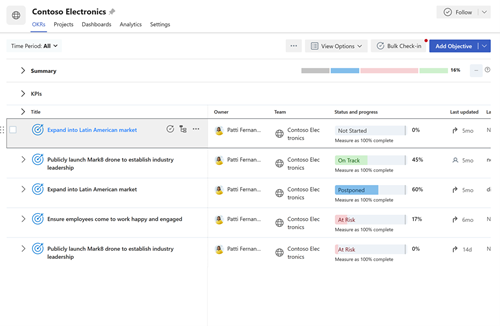
Szybki widok
Szybki widok to panel wyświetlany po prawej stronie strony po wybraniu tytułu celu, kluczowego wyniku lub inicjatywy. Ten widok zawiera omówienie postępu, szczegółów, wyrównania, celów dzieci i działań dotyczących OKR lub inicjatywy.
Aby wyświetlić te szczegóły, wybierz dowolny cel, kluczowy wynik lub inicjatywę, aby rozwinąć szybki widok.
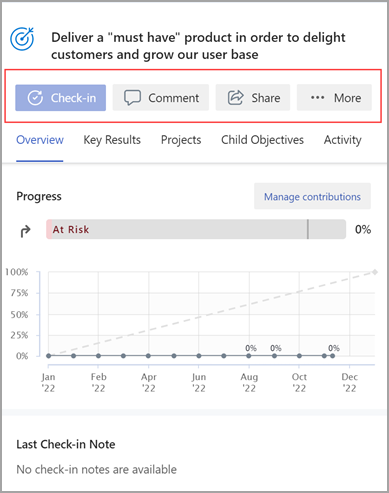
Widok wykresu
Widok wykresu przedstawia wszystkie okrs i inicjatywy w strukturze hierarchicznej, na przykład schemat organizacyjny.
Aby zmienić widok OKR z widoku listy na widok wykresu:
-
Wybierz pozycję Opcje wyświetlania.
-
Wybierz pozycję Wyświetl jako wykres.
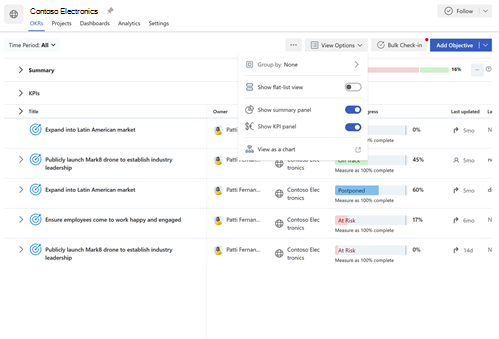
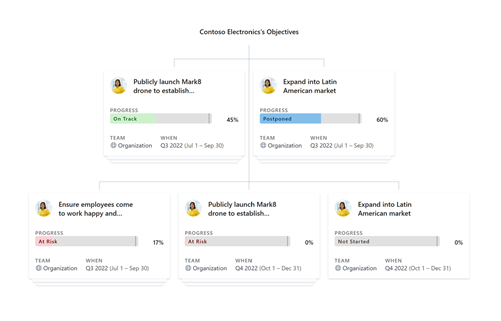
Wyrównywanie celów, kluczowych wyników i inicjatyw
Współpraca z innymi użytkownikami i zespołami jest kluczowym elementem korzyści wynikających z okrów. Wyrównywanie celów w górę i w dół na poziomie zespołu i organizacji umożliwia wszystkim pracę nad wspólnym celem.
Podczas tworzenia nowego celu:
-
Wybierz strzałkę rozszerzenia obok pozycji Wyrównanie i wybierz pozycję Wyrównaj cel.
-
Wyszukaj cele, zespoły, właścicieli lub okresy na pasku wyszukiwania lub wybierz spośród sugerowanych okresów i jednostek.
-
Zaznacz pole wyboru obok odpowiedniego elementu.
-
Wybierz pozycję Zapisz.
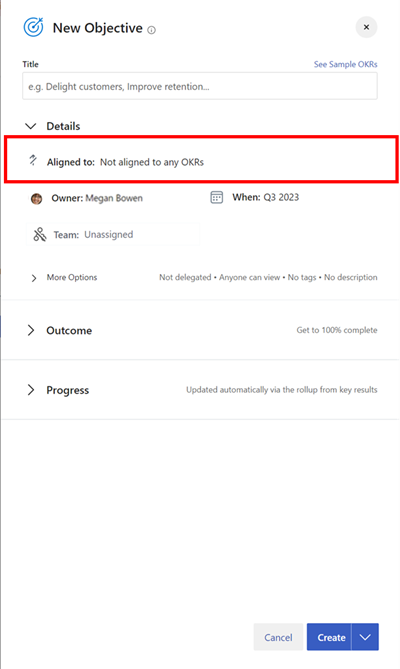
Podczas edytowania istniejącego celu, kluczowego wyniku lub inicjatywy:
-
Wybierz pozycję Więcej opcji > Edytuj.
-
Wybierz pagon obok pozycji Wyrównanie i wybierz pozycję Wyrównaj cel.
-
Wyszukaj cele, zespoły, właścicieli lub okresy na pasku wyszukiwania lub wybierz spośród sugerowanych okresów i jednostek.
-
Zaznacz pole wyboru obok odpowiedniego elementu.
-
Wybierz pozycję Zapisz.
Porada: Możesz wyrównać cel do wielu celów, aby pokazać współpracę między zespołami. Wyrównanie wielokrotne działa tak samo jak jedno wyrównanie. Zaznacz pola wyboru obok elementów, do których chcesz wyrównać. Cele wyrównane do wielu są wyróżniane ikoną podwójnej strzałki.
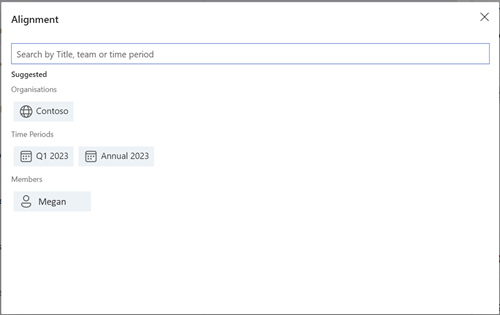
Wyrównaj uprawnienia
Właściciele OKR mogą ustawiać uprawnienia do wyświetlania, wyrównywania i edytowania dla OKR lub Initiative. Ustawiając uprawnienia do wyrównania dla OKR, właściciele OKR mogą uniknąć niewpasowania okrów przez innych użytkowników do swoich okrów, co w przeciwnym razie miałoby wpływ na postęp ich OKR. Podobnie właściciele OKR mogą kontrolować osoby przeglądające lub redaktorów w OKR lub Initiative.
W sekcji "Zarządzanie uprawnieniami" w obszarze OKR lub Initiative dostępne są trzy opcje:
-
Każda osoba w organizacji może wyświetlać i wyrównywać:Jest to opcja domyślna, która umożliwia każdemu użytkownikowi w organizacji wyświetlanie i wyrównywanie okrów. Właściciele OKR mogą kontrolować użytkowników, którzy mogą edytować ten OKR lub Inicjatywa.
-
Jedenz użytkowników w organizacji może wyświetlać, tylko wybrane osoby mogą być wyrównane: Ta opcja umożliwi wszystkim użytkownikom w organizacji wyświetlanie twoich okrów, ale tylko te konkretne osoby, które mają dostęp, będą mogły wyrównać je z twoimi okrami. Właściciele OKR mogą kontrolować użytkowników, którzy mogą edytować i dostosowywać się do tego OKR lub Inicjatywy.
-
Tylko wybrane osoby mogą wyświetlać i wyrównywać: Po wybraniu tej opcji tylko określone osoby, do które udzielasz dostępu, będą mogły wyświetlać i/lub wyrównywać je do twoich okrów. Właściciele OKR mogą kontrolować użytkowników, którzy mogą edytować, wyrównywać i wyświetlać tę OKR lub inicjatywę.
Uwaga: Domyślnie każda OKR będzie widoczna dla wszystkich użytkowników w organizacji i każda osoba w organizacji będzie mogła się do nich wyrównać. Można jednak zmienić tę konfigurację i wybrać odpowiednie ustawienie dla dowolnego elementu OKR.
Dodawanie uprawnień
-
Przejdź do konkretnej grupy OKR, dla których chcesz ustawić uprawnienia wyrównania.
-
Wybierz pozycję Więcej opcji > Szczegóły.
-
Wybierz pozycję Ustawienia uprawnień i wybierz odpowiednią opcję z listy rozwijanej.
Uwaga: Domyślnie zostanie zaznaczona opcja Każdy może wyświetlać i wyrównywać . Zmień w razie potrzeby.
-
Wybierz pozycję Zapisz, aby zapisać ustawienia.
Dodawanie uprawnień za pomocą Azure AD
Właściciele OKR mogą również używać grup Azure AD należących do dzierżawy i/lub zespołów w Viva Goals w celu udzielania dostępu do wyświetlania, wyrównywania i edytowania dla OKR lub Inicjatywy na podstawie wybranych opcji powyżej.
-
Przejdź do konkretnej grupy OKR, dla których chcesz ustawić uprawnienia wyrównania.
-
Wybierz pozycję Więcej opcji > Szczegóły.
-
Wybierz pozycję Ustawienia uprawnień i wybierz odpowiednią opcję z listy rozwijanej.
-
Wyszukaj Azure AD grupy należące do dzierżawy i przypisz im uprawnienia.
-
Wybierz pozycję Zapisz, aby zapisać ustawienia.
Usuwanie uprawnień
-
Przejdź do grupy OKR, dla których chcesz usunąć uprawnienia wyrównywania.
-
Wybierz pozycję Więcej opcji > Szczegóły.
-
Wybierz pozycję Ustawienia uprawnień i wybierz odpowiednią opcję.
-
Usuń użytkownika, wybierając listę rozwijaną obok nazwy użytkownika i wybierając pozycję Usuń.
Uwaga: Domyślnie następujący użytkownicy mają uprawnienia do wyświetlania i wyrównywania do okrów i nie mogą odwołać swojego dostępu: właściciele i twórcy OKR; i delegowanych użytkowników lub osób odpowiedzialnych za meldowania się
Komunikowanie się i uczenie się od ekspertów i współpracowników
Dołącz do dyskusji i zobacz najnowsze wydarzenia w społeczności Viva Goals.
Dowiedz się więcej
Tworzenie celów, kluczowych wyników i inicjatyw w Viva Goals










